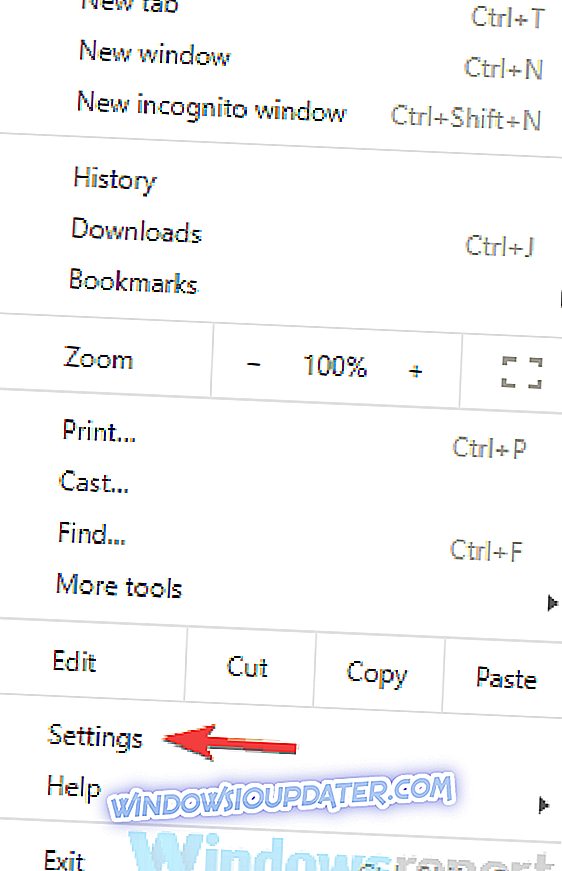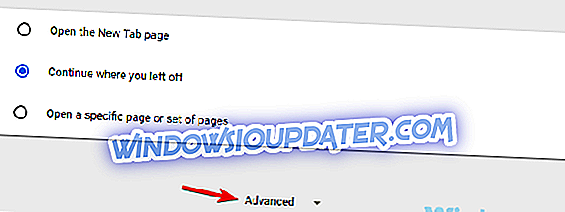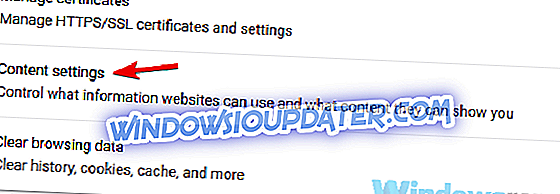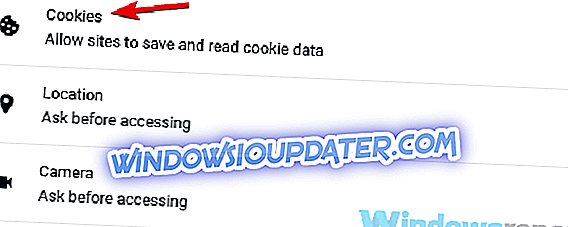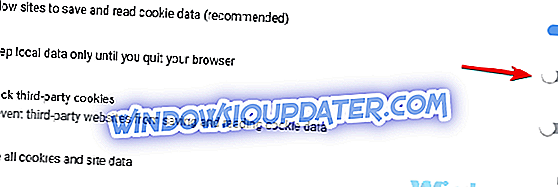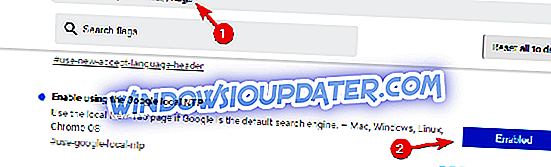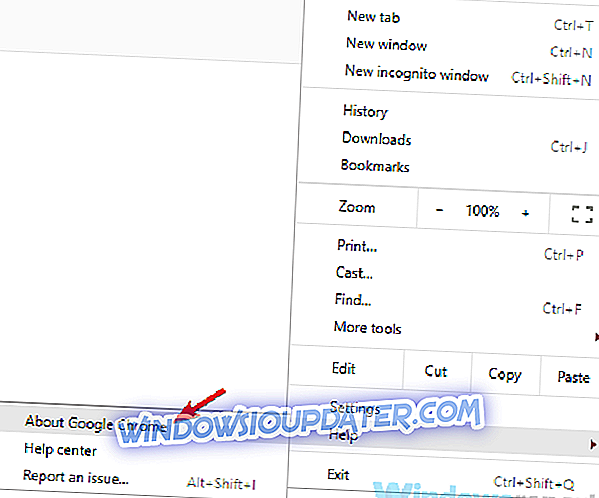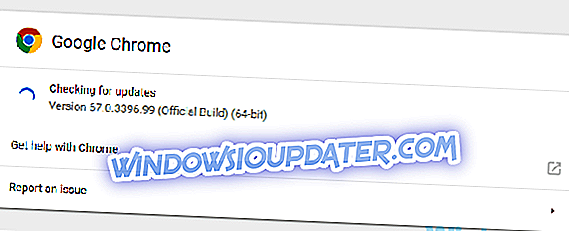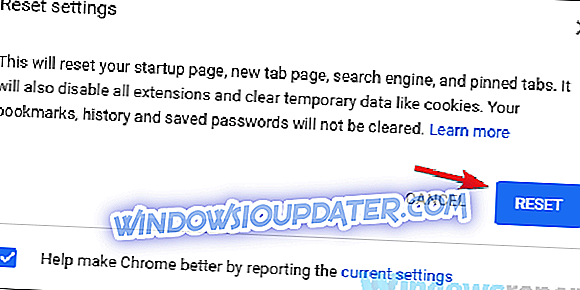Betulkan Penuh: Google chrome tidak menunjukkan laman web yang paling banyak dikunjungi
Google Chrome adalah pelayar hebat dengan berjuta-juta pengguna, tetapi banyak melaporkan bahawa Google Chrome tidak menunjukkan laman web yang paling banyak dikunjungi lagi. Ini boleh menyusahkan kerana anda tidak dapat mengakses laman web kegemaran anda dengan cepat. Walau bagaimanapun, ada cara untuk menyelesaikan masalah ini.
Tidak dapat melihat tapak web yang paling banyak dikunjungi di Chrome boleh menjadi isu, dan membicarakan masalah, berikut adalah beberapa masalah yang sama yang dilaporkan oleh pengguna:
- Imej Chrome yang paling banyak dikunjungi Google Chrome tidak dipaparkan - Menurut pengguna, kadang-kadang gambar kecil anda mungkin tidak dipaparkan dalam bahagian paling banyak dikunjungi. Untuk membetulkannya, lawati laman web dari bahagian ini dan lakaran kecil harus mengemas kini.
- Halaman tab baru Chrome tidak menunjukkan halaman paling sering dikunjungi - Isu ini boleh berlaku jika Chrome ditetapkan untuk tidak menyimpan sebarang kuki pada PC anda. Hanya matikan pilihan ini dan tapak web yang paling banyak dikunjungi anda harus muncul.
- Chrome sering melawat tapak hilang, tidak dipaparkan, laman web hilang - Kadang-kadang masalah ini boleh berlaku kerana pemandu kad grafik anda. Cukup kemaskini pemacu anda dan masalahnya harus diselesaikan.
- Chrome yang paling dikunjungi hilang - Menurut pengguna, ini boleh berlaku jika Chrome sudah lapuk, tetapi anda boleh membetulkan isu ini dengan mengemas kininya kepada versi terkini.
Google Chrome tidak menunjukkan laman web yang paling banyak dikunjungi, bagaimana untuk memperbaikinya?
- Pastikan Chrome tidak membersihkan sejarah anda
- Lawati salah satu laman web pada senarai Yang paling dilawati
- Kemas kini pemandu kad grafik anda
- Pastikan halaman tab Baharu tidak dizum masuk
- Pastikan bahawa NTP tempatan Google diaktifkan
- Pastikan Google Chrome terkini
- Atur Google Chrome
- Pasang semula Google Chrome
Penyelesaian 1 - Pastikan Chrome tidak membersihkan sejarah anda
Menurut pengguna, jika Google Chrome tidak menunjukkan laman web yang paling sering dikunjungi, masalah itu mungkin terkait dengan sejarah anda. Sesetengah pengguna mungkin menetapkan Chrome untuk tidak menyimpan sebarang sejarah untuk melindungi privasi mereka. Walaupun ini adalah pilihan yang berguna, dengan menggunakannya, anda akan menghalang laman web yang paling banyak dikunjungi daripada dipaparkan.
Untuk membetulkan masalah ini, pastikan Chrome dibenarkan membuat sejarah laman web yang dilawati. Untuk melakukannya, ikuti langkah-langkah berikut:
- Klik ikon Menu di penjuru kanan sebelah atas. Pilih Tetapan dari menu.
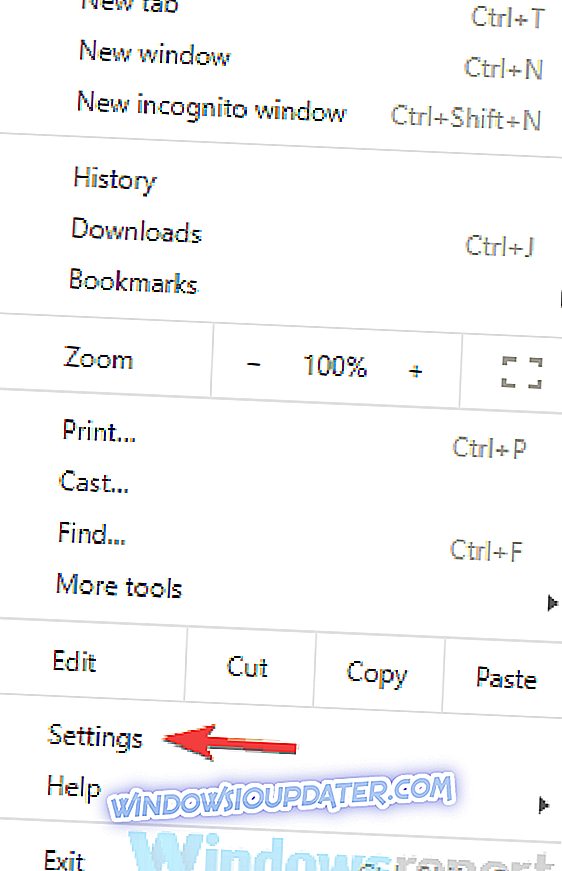
- Apabila tab Tetapan dibuka, tatal semua jalan ke bawah dan klik Advanced .
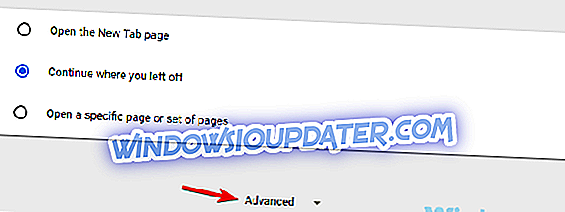
- Pilih Tetapan kandungan .
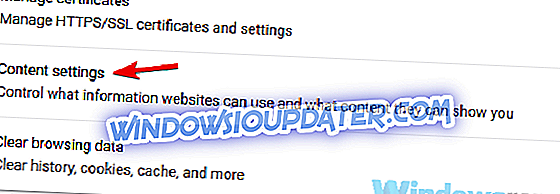
- Sekarang pilih Cookies dari senarai.
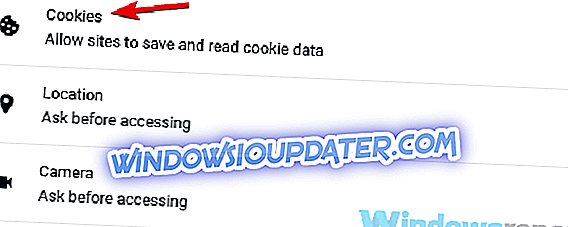
- Pastikan Simpan tarikh setempat sahaja sehingga anda berhenti pilihan penyemak imbas anda dilumpuhkan.
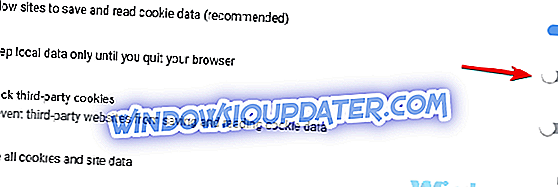
Selepas mematikan pilihan ini, Google Chrome akan menyimpan cache dan sejarah pada PC anda dan anda akan dapat melihat laman web yang paling banyak dikunjungi sekali lagi.
Penyelesaian 2 - Lawati salah satu laman web pada senarai Yang paling dikunjungi
Kadang-kadang Google Chrome tidak menunjukkan tapak web yang paling banyak dikunjungi dengan baik. Pengguna melaporkan bahawa laman web berada dalam senarai, bagaimanapun, tidak ada laman web yang tidak mempunyai lakaran kecil. Ini mungkin agak menjengkelkan, tetapi penyelesaiannya lebih mudah daripada yang anda fikirkan.
Cuma lawati mana-mana laman web dengan gambar kecil yang hilang dengan mengkliknya dari senarai Yang paling dikunjungi. Apabila tapak web dibuka, gunakannya selama beberapa saat. Selepas melakukan itu, lakaran laman web itu harus dikemas kini dalam senarai Yang paling dikunjungi.
Lakukan ini untuk semua laman web dalam senarai untuk mengemas kini semua imej kecil mereka.
Penyelesaian 3 - Kemas kini pemandu kad grafik anda
Pengguna melaporkan bahawa Google Chrome tidak menunjukkan laman web yang paling sering dikunjungi, dan ini boleh menjadi masalah. Menurut mereka, masalah ini berlaku kerana pemandu kad grafik mereka sudah lapuk. Selepas mengemas kini pemandu mereka, masalah itu telah diselesaikan sepenuhnya.
Mengemas kini pemandu agak mudah, dan anda hanya perlu mencari model kad grafik anda dan lawati laman web pengilang dan muat turun pemacu terkini untuk model anda. Perlu diingat bahawa jika anda mempunyai grafik berdedikasi dan bersepadu, anda perlu mengemaskini pemacu untuk kedua-dua pemproses grafik.
Selepas pemandu anda up to date, masalah dengan laman web yang paling banyak dikunjungi di Chrome harus diselesaikan. Memuat turun pemandu secara manual kadang-kadang boleh menjadi sedikit membosankan, terutama jika anda tidak tahu model kad grafik anda dan bagaimana untuk mencari pemandu yang sesuai.
Walau bagaimanapun, terdapat alat seperti Pengemaskinian Pemandu TweakBit yang membolehkan anda memuat turun pemacu yang hilang secara automatik. Menggunakan alat ini, anda sepatutnya dapat mengemas kini semua pemacu anda dengan hanya beberapa klik.
Penafian : Beberapa ciri lanjutan alat ini mungkin tidak percuma
Penyelesaian 4 - Pastikan halaman tab Baharu tidak dizum masuk
Menurut pengguna, jika Google Chrome tidak menunjukkan laman web yang paling sering dikunjungi, masalah itu mungkin menjadi tahap zoom anda. Kadang-kadang pengguna mengezum halaman mereka untuk melihat lebih baik atau sekadar secara tidak sengaja. Bagaimanapun, Google Chrome mungkin tidak melumpuhkan tapak web yang paling banyak dikunjungi jika halaman tab Baharu dizoomkan.
Untuk membetulkan masalah ini, anda hanya perlu mengembalikan tahap zum kepada lalai. Untuk melakukan itu, ikuti langkah berikut:
- Dalam bar alamat cari ikon pembesar. Dalam harus berada di sebelah kanan bar alamat anda.
- Sekarang klik butang Reset .

Selepas itu, tahap zum perlu dipulihkan kepada lalai. Sebagai alternatif, anda boleh melaraskan tahap zum dengan memegang kekunci Ctrl dan menggunakan roda tetikus untuk zum keluar. Selepas anda mengezum ke tahap lalai, isu itu harus diselesaikan.
Penyelesaian 5 - Pastikan bahawa NTP tempatan Google diaktifkan
Menurut pengguna, jika Google Chrome tidak menunjukkan laman web yang paling sering dikunjungi, masalahnya mungkin menjadi ciri NTP. Pengguna melaporkan bahawa mereka membetulkan masalah dengan kebanyakan laman web yang dikunjungi hanya dengan membolehkan ciri NTP tempatan Google. Ini mudah dilakukan, dan anda boleh melakukannya dengan mengikuti langkah-langkah berikut:
- Buka Google Chrome dan dalam bar alamat masukkan chrome: // flags dan tekan Enter .
- Cari Aktifkan menggunakan NTP tempatan Google dan tetapkannya ke Diaktifkan .
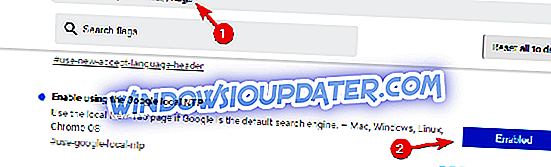
Selepas itu, mulakan semula Chrome dan masalahnya harus diselesaikan. Beberapa pengguna melaporkan bahawa penyelesaian ini berfungsi untuk mereka, jadi anda mungkin mahu mencubanya.
Penyelesaian 6 - Pastikan Google Chrome terkini
Sekiranya Google Chrome tidak menunjukkan laman web yang paling banyak dikunjungi, masalah mungkin berkaitan dengan bug di Google Chrome. Isu dengan Chrome boleh berlaku sekali-sekala, dan cara terbaik untuk menangani pepijat adalah untuk memastikan Google Chrome sentiasa terkini.
Secara lalai, Google Chrome secara automatik memasang kemas kini yang hilang, tetapi anda juga boleh menyemak kemas kini pada anda sendiri. Untuk melakukannya, ikuti langkah-langkah berikut:
- Klik ikon Menu di penjuru kanan sebelah atas. Sekarang pilih Bantuan> Perihal Google Chrome .
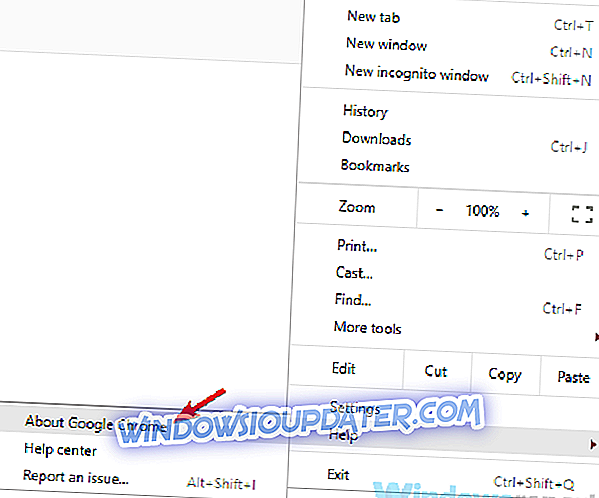
- Satu tab baru akan muncul dan Google secara automatik memuat turun kemas kini terkini.
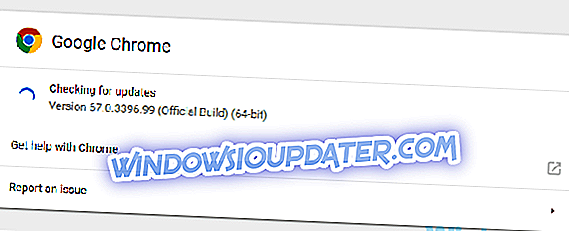
Setelah kemas kini dipasang, periksa apakah masalah masih ada.
Penyelesaian 7 - Tetapkan semula Google Chrome
Dalam sesetengah kes, Google Chrome tidak menunjukkan laman web yang paling banyak dikunjungi disebabkan tetapan atau pelanjutan anda. Salah satu cara untuk membetulkan masalah ini adalah untuk menetapkan semula Google Chrome kepada lalai. Ini cukup mudah dilakukan, tetapi sebelum anda melakukannya, kami menasihatkan anda untuk menghidupkan penyegerakan supaya anda dapat menyimpan sejarah penyemakan imbas, penanda buku, dan lain-lain.
Untuk menetapkan semula Google Chrome, anda hanya perlu melakukan perkara berikut:
- Buka tab Tetapan dalam Chrome, tatal semua jalan ke bawah dan klik Advanced .
- Sekarang klik tetapan Set semula dalam Set Semula dan membersihkan bahagian.

- Klik butang Reset .
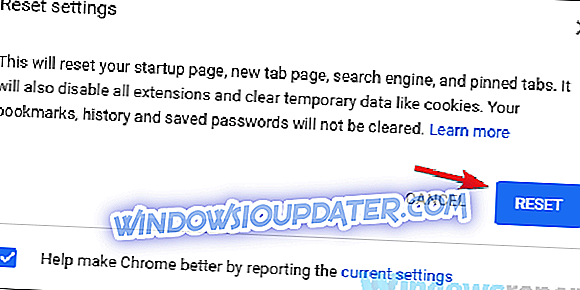
Chrome kini akan menetapkan semula kepada lalai selepas beberapa saat. Selepas Chrome menetapkan semula kepada lalai, pelanjutan, sejarah, penanda halaman, kuki, dan tetapan anda akan dikeluarkan. Dengan tetapan semula Chrome kepada lalai, periksa sama ada masalah masih ada.
Penyelesaian 8 - Pasang semula Google Chrome
Sekiranya anda mengalami masalah dengan Google Chrome, anda mungkin dapat memperbaikinya hanya dengan memasang semula Google Chrome. Kadangkala pemasangan Chrome anda boleh rosak, dan untuk memperbaikinya, anda hanya perlu memasangnya semula dari awal.
Terdapat beberapa cara untuk melakukannya, tetapi yang paling berkesan ialah menggunakan perisian uninstaller seperti Revo Uninstaller . Sekiranya anda tidak biasa, perisian uninstaller boleh mengalih keluar sebarang aplikasi dari PC anda, tetapi ia juga akan mengalih keluar semua fail dan entri pendaftaran yang berkaitan dengan aplikasi itu.
Hasilnya, ia seolah-olah aplikasi tidak pernah dipasang, dan tidak akan ada apa-apa fail sisa untuk mengganggu pemasangan masa depan. Sebaik sahaja anda mengalih keluar Chrome, pasang semula dan periksa sama ada masalah masih ada.
Sekiranya masalah masih ada walaupun selepas memasang semula Chrome, mungkin anda mahu mencuba versi Beta atau Canary. Versi beta ialah versi Chrome yang akan datang, dan ia mempunyai ciri dan kemas kini terkini. Walaupun versi ini agak stabil, ia tidak diuji sepenuhnya, jadi isu boleh muncul.
Sebaliknya, versi Canary mempunyai ciri-ciri dan kemas kini terkini, tetapi ia tidak diuji, jadi anda boleh mencubanya jika anda mahu, tetapi berharap dapat melihat sekurang-kurangnya beberapa isu.
Tidak dapat melihat tapak web yang paling banyak dikunjungi anda boleh menjadi masalah kecil. Walau bagaimanapun, kami berharap anda berjaya membetulkan isu ini di Google Chrome dengan menggunakan salah satu penyelesaian kami.